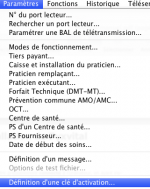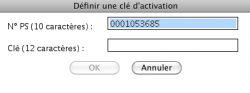Pyxvital
Pyxvital est le logiciel de création de feuilles de soins électroniques (FSE) et de télétransmission SESAM-Vitale interfacé avec MédiMust.
Vous trouverez sur cette page les réponses aux questions fréquemment posées sur l'installation, le patamétrage et l'utilisation de ce logiciel.
Sommaire
- 1 Quels sont les pré-requis pour l'utilisation de Pyxvital ?
- 2 Comment changer sa clé d'activation ?
- 3 Comment effectuer un tiers payant ?
- 4 Comment effectuer un dépassement d'honoraire ?
- 5 Comment mettre à jour les tarifs des actes ?
- 6 Comment utiliser le mode dégradé ?
- 7 Comment supprimer une FSE ?
- 8 Comment supprimer un modèle de FSE ?
- 9 Comment vérifier l'état d'une FSE ?
- 10 La lecture de carte ne fonctionne plus
Quels sont les pré-requis pour l'utilisation de Pyxvital ?
Le logiciel de télétransmission Pyxvital peut être installé et fonctionner indépendamment de Médimust, ou y être lié pour une utilisation combinée.
Vous aurez également besoin de disposer d'une licence Pyxvital à jour, ainsi que d'une adresse mail uniquement dédiée à la télétransmission que vous pouvez créer sur le site de votre fournisseur d'accès internet, ou bien en les contactant directement.
PC
Pour Windows XP, un minimum de 512 Mo de mémoire vive est nécessaire (1 Go recommandé).
Pour Windows Vista, Windows 7 et Windows 8, le minimum est de 1 Go de mémoire vive (2 Go recommandés). La version Professionnel est recommandée.
Windows 2000 n'est plus supporté.
Vous devez disposer d'un antivirus et d'un pare-feu régulièrement mis à jour, Microsoft propose maintenant ces solutions de manière gratuite avec Windows Security Essentials.
Assurez-vous d'appliquer toutes les mises à jour de sécurité proposées via Windows Update.
Pour toute machine antérieure à 2009, vous pouvez nous contacter afin de savoir si celle ci correspond au minimum requis.
Mac
Le minimum est Mac OS X.6 Snow Leopard avec un processeur Intel et au minimum 2 Go de mémoire vive.
Les versions suivantes de OSX sont compatibles : 10.7 Lion, 10.8 Mountain Lion et 10.9 Mavericks.
Si vous disposez d'une machine antérieure à 2006 dotée d'un processeur G3, G4, G5, et de Mac OS X.5 et inférieur, votre machine ne peut exécuter le programme.
La nécessité d'un antivirus sur Macintosh est sujette à débat et ne nous apparaît pas indispensable en utilisation standard. Assurez-vous de toujours appliquer toutes les mises à jour de sécurité proposées par "Mise à Jour de Logiciels" ( A partir du menu Pomme de votre Mac ).
Comment changer sa clé d'activation ?
La clé d'activation de Pyxvital dont vous disposez a une durée de validité d'un an. Un renouvellement de contrat vous sera envoyé peu avant la fin de votre contrat actuel afin d'obtenir la nouvelle clé d'activation. Il est nécessaire de renseigner cette dernière dans Pyxvital afin qu'elle soit enregistrée.
Pour changer votre clé d'activation, cliquez sur le menu Paramètres situé en haut de la fenêtre Pyxvital puis sélectionnez Définition d’une clé d’activation.
Le champ N°PS est déjà renseigné en reprenant votre numéro de praticien présent sur la carte, il ne vous reste plus qu'à rentrer la clé à 12 caractères et de cliquer sur le bouton OK.
Effectuez de nouveau une lecture de carte CPS, si vos informations de praticiens apparaissent à l'écran cela signifie que la clé d'activation a bien été validée.
ATTENTION à ne pas confondre le 0 (zéro) et le O (o majuscule) ainsi que le I (i majuscule) et le l (L minuscule) qui peuvent porter à confusion.
Comment effectuer un tiers payant ?
Afin de bien comprendre cette partie, il est nécessaire tout d'abord de bien différencier les tiers payants :
- Tiers payant AMO (Assurance Maladie Obligatoire): cela veut dire que l'on fait le Tiers payant sur la part "sécu". Deux cas se présentent : si le patient n'est pas à 100%, il règle la part complémentaire et si il est à 100%, il ne règle rien. C'est le médecin qui est remboursé de la part principale. Ce sera le choix à sélectionner pour les ALD.
- Tiers payant AMC (Assurance Maladie Complémentaire): cela veut dire que l'on fait le Tiers payant uniquement sur la part complémentaire et que le patient règle la part principale.
- Tiers payant AMO+AMC (Assurance Maladie Obligatoire+Assurance Maladie Complémentaire): cela veut dire que l'on fait le Tiers payant sur les deux part et c'est donc le médecin qui est remboursé en totalité. Ce sera le choix à sélectionner pour les CMU complémentaire.
PC
Pour effectuer un tiers payant dans Pyxvital il est possible de passer soit par le bouton Ajouter Actes, soit par le bouton Modèles.
En cliquant sur le bouton Ajouter Actes :
Dans la partie "Type de Facture" en haut de la fenêtre qui apparaît : • cocher le(s) tiers payant(s) souhaité(s) Dans le cas d'une CMU, il suffit de cocher la case CMU en bas de cette fenêtre cela cochera les tiers payants nécessaires automatiquement
En cliquant sur le bouton Modèles :
Sélectionner un modèle de FSE dans la liste en cliquant une fois dessus • dans le cas d'une ALD, cocher la case Tiers payant AMO à gauche de la fenêtre • Dans le cas d'une CMU, cocher la case "Autre Choix" sur la gauche faire OK puis cocher la case CMU dans la fenêtre qui apparaît
Mac
Pour effectuer un tiers payant dans Pyxvital il est possible de passer soit par le bouton Ajouter Actes, soit par le bouton Modèles.
En cliquant sur le bouton Ajouter Actes :
Dans la partie "Type de Facture" en haut de la fenêtre qui apparaît : • cocher le(s) tiers payant(s) souhaité(s) Dans le cas d'une CMU, il suffit de cocher la case CMU en bas de cette fenêtre cela cochera les tiers payants nécessaires automatiquement
En cliquant sur le bouton Modèles :
• Sélectionner un modèle de FSE dans la liste en cliquant une fois dessus et faites OK • Dans le haut de la fenêtre qui apparaît, cocher le(s) tiers payant(s) souhaité(s) Dans le cas d'une CMU, il suffit de cocher la case CMU en bas de cette fenêtre, cela cochera les tiers payants nécessaires automatiquement
Comment effectuer un dépassement d'honoraire ?
Si vous êtes autorisé à pratiquer du dépassement d'honoraire au moment de la saisie de la FSE, il est possible de changer le montant d'un acte manuellement.
Dans Pyxvital :
• cliquer sur le bouton Ajouter Actes • remplir cette fenêtre en fonction de la situation du patient et faire OK • choisir le code de l'acte dans le menu déroulant "Code de la prestation" • changer le montant de l'acte • cliquer sur OK afin de valider l'acte
Il est également possible de réaliser un DA (dépassement autorisé) ou un DE (dépassement exceptionnel) lors de la rédaction d'une FSE.
Dans Pyxvital :
• cliquer sur le bouton Ajouter Actes • remplir cette fenêtre en fonction de la situation du patient et faire OK • choisir le code de l'acte dans le menu déroulant "Code de la prestation" • changer le montant de l'acte • dans le menu déroulant Qual. dépense en haut à droite de la fenêtre, choisir "Autorisé" pour un DA ou "Exigence particulière" pour un DE • cliquer sur OK afin de valider l'acte
Comment mettre à jour les tarifs des actes ?
Avant toute chose, assurez vous de posséder la dernière version de Pyxvital en vous connectant avec vos identifiants de connexion sur le site www.mustinfo.com.
Une fois ce point vérifié, afin de mettre à jour le tarif des actes du logiciel Pyxvital il faut cliquer sur le menu "Edition" de Pyxvital puis sur "Téléchargement de mises à jour".
Le logiciel va automatiquement rechercher une mise à jour éventuelle des tables tarifaires et vous proposera de les installer. Cette installation est très rapide et le message "Téléchargement de mises à jour achevée" apparaissant en bas à gauche de la fenêtre Pyxvital indique la fin de cette mise à jour.
Comment utiliser le mode dégradé ?
Le mode dégradé est un mode spécial utilisé dans Pyxvital qui permet de faire des FSE (Feuilles de Soins Électroniques) quand le patient n'a pas sa carte vitale. Ce mode nécessite de saisir manuellement les informations du patient ainsi que les informations de sa mutuelle dans le cas d'un tiers payant.
Dans Pyxvital :
• cliquer sur le menu Paramètres en haut de la fenêtre Pyxvital • cliquer sur Mode de fonctionnement • cocher la case FSE / DRE Mode dégradé puis faites OK • cliquer sur l'icône de la carte vitale en haut à droite de la fenêtre Pyxvital et rentrer les informations demandées puis faites OK Les informations du patient vont apparaître à côté de la carte vitale, vous pouvez alors faire la FSE normalement.
Il est important après avoir terminé la saisie de la FSE en mode dégradé de basculer de nouveau vers le mode de saisie "normal". Pour ceci :
Dans Pyxvital :
• cliquer sur le menu Paramètres en haut de la fenêtre Pyxvital • cliquer sur Mode de fonctionnement • cocher la case FSE / DRE Mode Sécurisé SESAM puis faites OK
Comment supprimer une FSE ?
Il n'est possible de supprimer que les FSE qui n'ont pas encore été télétransmises, c'est à dire celles qui apparaissent avec une enveloppe jaune dans l'historique des FSE. Pour en supprimer une :
Dans Pyxvital :
• cliquer sur Historique en haut à droite de la fenêtre • dans la fenêtre qui apparaît, cliquer une fois sur la FSE à supprimer afin de la sélectionner • cliquer sur la touche Retour chariot ou Suppr du clavier • valider le message de confirmation qui apparaît à l'écran
Dans Médimust :
• cliquer sur l'onglet Outils en haut de la fenêtre • cliquer sur le bouton Historique des FSE • dans la fenêtre qui apparaît, cliquer une fois sur la FSE à supprimer afin de la sélectionner • cliquer sur la touche Retour chariot ou Suppr du clavier • valider le message de confirmation qui apparaît à l'écran
Comment supprimer un modèle de FSE ?
Dans Médimust :
• cliquer sur l'onglet Paramètres en haut de la fenêtre • cliquer sur le bouton Liens Externe • cliquer sur Factures types • sélectionner la feuille de soins à supprimer • cliquer sur Supprimer
Comment vérifier l'état d'une FSE ?
Il est possible de vérifier l'état d'une FSE afin de voir si cette feuille de soin a bien été transmise à la caisse et bien reçue.
Dans Pyxvital :
• cliquer sur Historique en haut à droite de la fenêtre
Dans Médimust :
• cliquer sur l'onglet Outils en haut de la fenêtre • cliquer sur le bouton Historique des FSE
La liste des FSE apparaît alors à l'écran. Chaque FSE est représentée avec une petite 'enveloppe' de couleur :
- jaune : indique les feuilles de soins créées mais non télétransmises
- vert : indique les feuilles de soins télétransmises
- bleu : indique les feuilles de soins télétransmises, et ayants un accusé de réception
- rouge : indique les feuilles de soins ayants rencontrées un problème lors de la télétransmission
La lecture de carte ne fonctionne plus
Si une erreur apparaît à l'écran après avoir validé la saisie du code porteur de la CPS, il est possible que le lecteur ne soit plus reconnu par Pyxvital ou par votre ordinateur. Il convient alors de tester les manipulations suivantes avant de tenter une nouvelle lecture de CPS :
Dans Pyxvital :
• cliquer sur le menu Paramètres • cliquer sur "Rechercher un port lecteur" • répondre Oui à la question "Avez vous branché le lecteur SESAM-Vitale?" Le logiciel va alors commencer à chercher la présence d'un lecteur connecté à l'ordinateur. Si la mention "Port xxx sélectionné" apparaît en bas de la fenêtre Pyxvital c'est que le lecteur est bien détecté. Vous pouvez donc tenter de nouveau de lire la CPS.
Si la mention "Aucun Port COM trouvé" apparaît en rouge en bas de la fenêtre Pyxvital, c'est que le lecteur n'est pas trouvé. Vous pouvez alors essayer de :
- Débrancher / rebrancher le lecteur de carte vitale
- Changer le lecteur de port USB
- Redémarrer l'ordinateur
Après chacune de ces 3 manipulations, il faut de nouveau essayer la méthode du cadre ci dessus.